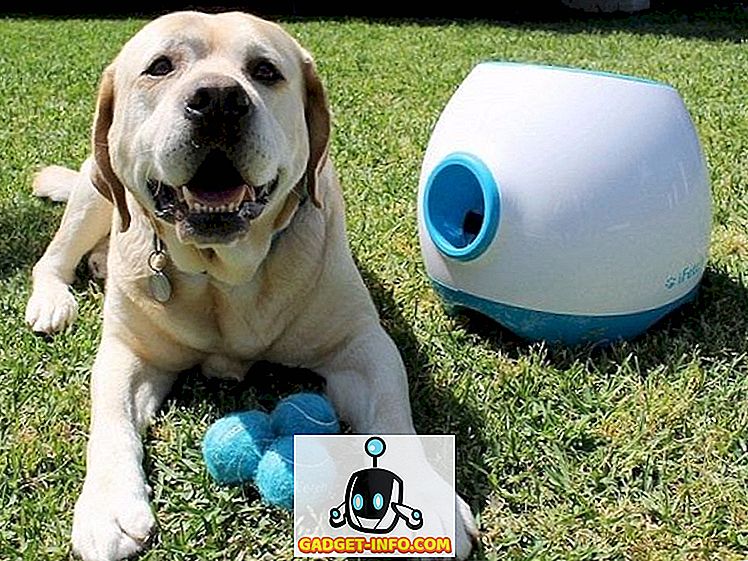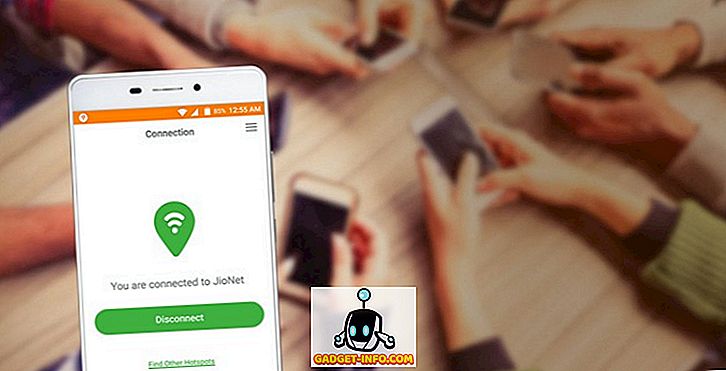Mozilla Firefoxi brauser on paljude poolt armastatud, kuna see pakub palju võimalusi, kuidas seda kohandada. Kui olete Firefoxi kasutaja, peate olema teadlik ühistest võimalustest ja seadetest, kuid kas teadsite, et on olemas ka mõned varjatud seaded? Just nagu Opera ja Chrome, on Firefoxil ka täiustatud seadete leht, mis pakib sadu eksperimentaalseid funktsioone, mida saate muuta.
Kuigi need funktsioonid võivad teie sirvimiskogemust Firefoxis negatiivselt mõjutada, on need enamikul juhtudel loomulikult piisavalt stabiilsed. Kuid mitte kõik tweaks on mõeldud kõigile, kuna mõned on spetsiifilised arendajatele. Seega oleme loonud nimekirja 10 Firefoxi peidetud funktsioonist, mis kindlasti parandavad teie sirvimiskogemust. Valitud peidetud valikud on väga stabiilsed ja ei tohiks teie sirvimist negatiivselt mõjutada.
Kõik Firefoxi peidetud valikud on täiustatud seadete lehel, seega vaadake kõigepealt, kuidas pääseda juurde Firefoxi täpsematele seadetele:
Juurdepääs varjatud seadetele Firefoxis
Firefoxi peidetud seadete avamiseks tippige aadressiribale “ about: config ” ja vajutage enter. Ilmub hoiatus, kliki “ Ma olen ettevaatlik, ma luban! Nupp, et pääseda juurde kõikidele peidetud valikutele.
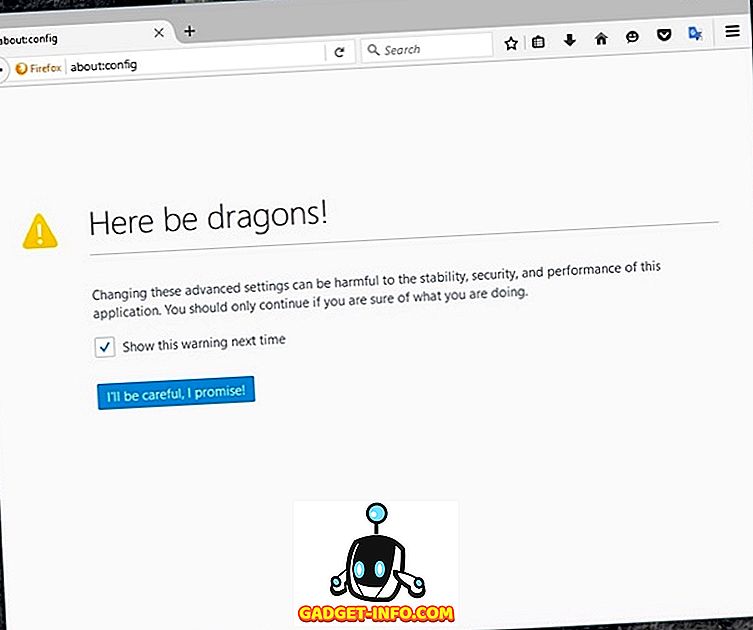
Täiustatud seadete lehel leidub ülaosas otsinguriba, mida saate kasutada allpool loetletud sätete kiireks otsimiseks.
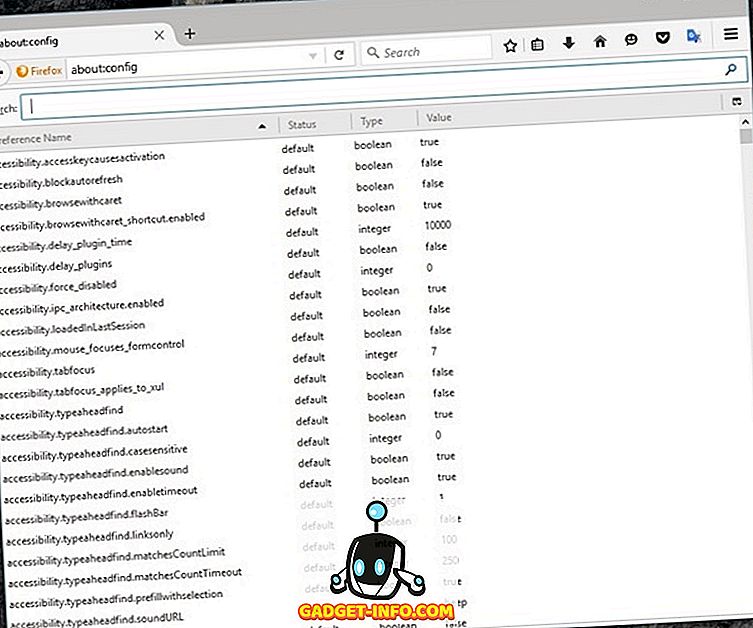
Nüüd, kui teil on teie käsutuses kõik Firefoxi täiustatud valikud, on siin 10 Firefoxi peidetud seadet, mida peaksite teadma:
1. Vt vahekaardi eelvaated
Kui vajutate Firefoxis klahve Ctrl + Tab, liikute järgmisele reale reas. See on mugav, et liikuda kiiresti järgmisele vahekaardile, kuid õige vahekaardi leidmine võib olla natuke raske. Sellegipoolest saate selle funktsiooni sarnaneda Windowsi vahekaardi eelvaate funktsiooniga, kus kuvatakse kõik vahekaartide eelvaated, nii et saate hõlpsasti valida õige.
Tippige Firefoxi täpsemate sätete otsinguribal browser.ctrlTab.previews ja sa peaksid nägema seadistust. Vaikimisi on see „vale”, topeltklõps selle peal, et seadistada see „ tõeliseks ”.
Nüüd, kui vajutate „Ctrl + Tab”, kuvatakse vahekaartide eelvaade, mida saab klõpsata, liikuda otse vahekaardile või hoida Tab edasi liikumiseks edasi.
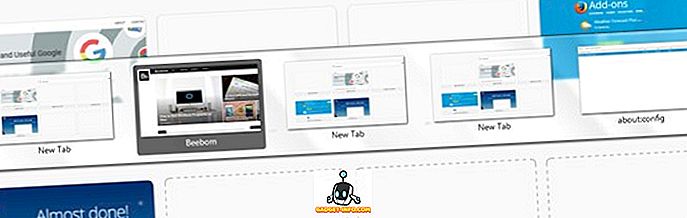
2. Blokeerige automaatne värskendamine
Mõned veebisaidid värskendavad veebilehti automaatselt, kui neid värskendatakse või saadakse rohkem reklaami kuvamisi. See on aga kasutaja seisukohast tõesti tüütu, sest värskendamine võtab aega 2-3 sekundit. Lisaks söövad värskendavad veebisaidid ka teie väärtuslikku ribalaiust, mis on kindlasti piiratud, kui teil on piiratud andmepakett. Õnneks lihtsustab Firefox automaatse värskendamise peatamist.
Tippige otsinguribale Acces.blockautorefresh ja topeltklõpsake seda, et seadistada see „ true ”. Nüüd ei värskenda kõik automaatsed värskendavad veebilehed ja saate hõlpsasti sirvida.
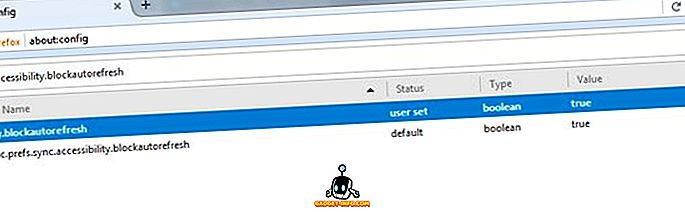
3. Kleebi sisu keskmise hiireklikiga
Paremklõps tekstiväljal ja valides “Kleebi” ei ole kiireim valik ja klaviatuuri vajutamine Ctrl + V vajutamiseks on ka koristustöö. Firefoxis saate seada hiire keskmise nupu tööle kleepimise käsku, et kiiresti lõikepuhvrist midagi kleepida. Kõige parem on see, et see ei tühista hiire keskmise nupu praegust funktsiooni, st saate ikka automaatselt lehekülgi sirvida.
Sisestage middlemouse.paste ja topeltklõpsake seadet, mis näitab, et see on õige . Nüüd saate lihtsalt klõpsata hiire keskmist nuppu, et kleepida lõikepuhvrisse kopeeritud sisu. Kuigi see toimib ainult Firefoxi brauseris.
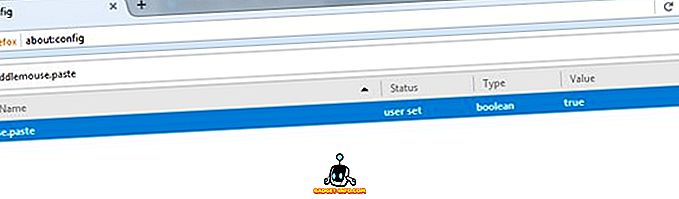
4. Keela Firefoxi animatsioonid
Firefoxil on animatsioonid, et muuta üleminekud jahedamaks. Siiski võivad need sujuvad üleminekud kaasa tuua ka väikese viivituse. Noh, saate Firefoxi animatsioonid keelata, et asjad sujuvamaks muuta. Loomulikult eemaldab see kõik jahedad animatsioonid, kuid see muudab navigeerimise palju kiiremaks. See on närviline väärt, kui teie Firefoxi brauser tundub aeglasem.
Kõikide animatsioonide keelamise võimaluste vaatamiseks peate otsinguribale kirjutama “ animate ”. Kahekordse klõpsamise teel igale nupule klõpsates tekib mitu seadistust . See blokeerib kõik animatsioonid sulgemise / avamise vahekaartide, peamenüü, teadete ja muude valdkondade kohta, kus animatsioonid on silmapaistvad.
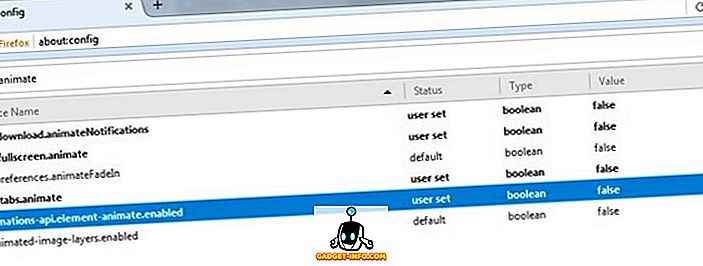
5. Avage lingid Baari lõpus
Vaikimisi avab Firefox lingid uuel vahekaardil praeguse kõrval, mis on hea. Kuid mis siis, kui eelistate avada uusi linke baari lõpus? Kuigi see sõltub täielikult teie eelistustest, kuid linkide avamine baari lõpus võiks olla parem valik, kui sulle ei meeldi uued vahekaardid, mida vahelehtede vahel praegu töötate.
Uute linkide avamiseks baari lõpus tippige otsinguribale brauser.tabs.insertRelatedAfterCurrent ja seadke selle väärtus „ vale ”. Kui see on tehtud, avaneb see uuel vahekaardil avamiseks lingil, mis avatakse baari lõpus.
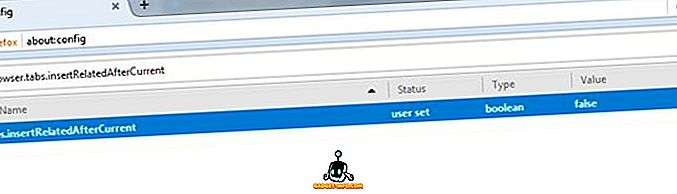
6. Luba Pipelining Firefoxis
Võite kasutada agressiivset torujuhtimist, et luua mitu ühendust ja kiirendada lehe laadimise kiirust Firefoxis. Sarnaselt sellele, kuidas allalaadimishaldurid kiirendavad allalaadimist, kui torujuhtmete seadistamine on seatud agressiivseks, loob see kiiresti mitu järjestust ja laadib andmeid kiiremini alla.
Selle lubamiseks otsige võrku.http.pipelining ja keerake järgmisi seadeid, nagu ma ütlen:
network.http.pipelining - true
Network.http.pipelining.ssl - true
network.http.pipelining.aggressive - true
Network.http.pipelining.abtest -true
Network.http.pipelining.maxrequests - 8
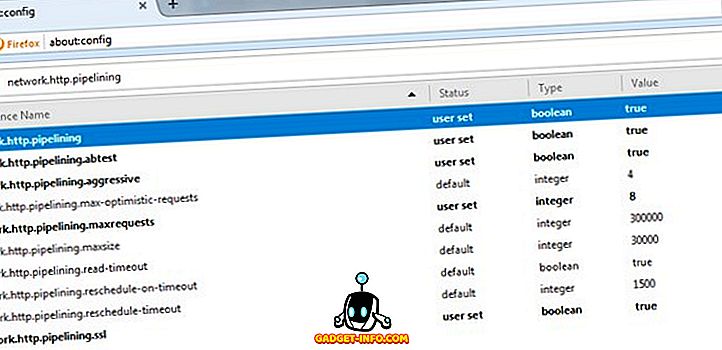
Maksimaalsed taotlused vähenevad väiksemale arvule (32 kuni 8), et lihtsustada agressiivse torujuhtmete töötamist, ilma et teie ISP oleks trahv.
7. Vältige krüpteeritud sisu vahemälu
See on turvameede turvaava vastu, mis ei ole liiga ohtlik, kuid see on ikkagi samm, kui olete oma turvalisuse pärast väga mures. Vaikimisi salvestab Firefox kõikidele teie arvuti kõvaketta kõikidest allikatest pärineva sisu, et lihtsustada sama lehe laadimist, kui järgmine kord seda külastate. See hõlmab ka krüpteeritud veebisaitide (SSL) andmeid. Krüpteeritud veebisaitidel on tavaliselt konfidentsiaalsed andmed ja andmete säilitamine teie süsteemis võib olla kahjulik.
Sisestage otsinguribale browser.cache.disk_cache_ssl ja topeltklõpsake väärtusel, et seadistada see „ vale ”. Nüüd ei laadita kõiki krüpteeritud veebisaitide andmeid Firefoxi vahemällu alla, kuid see suurendab laadimisaega, kuna krüpteeritud lehekülgi tuleb alla laadida iga kord, kui neid avate.
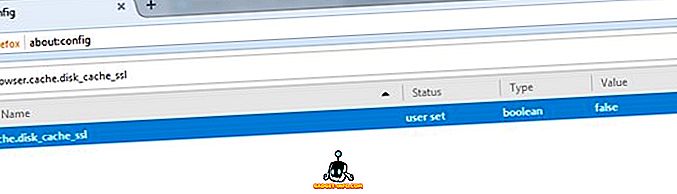
8. Keela Firefoxi eelvaatlus
Vaikimisi eelistab Firefox andmeid lehel olevatelt linkidelt, mida tõenäolisemalt klikite. See aitab kiirendada asju teie jaoks, kuna andmed on juba alla laaditud, kui mõtlete linki klõpsamisele, kuid sellel on mõningaid kõrvalekaldeid. Firefox kasutab rohkem ribalaiust andmete allalaadimiseks, mida te isegi ei pääse, ning ühendus veebisaidiga on loodud isegi siis, kui te seda ei klõpsa, mis on privaatsuse tõttu halb.
Firefoxi eelhäälestuse keelamiseks tippige network.prefetch-next ja topeltklõpsake seda, et määrata selle väärtus " false ". See võib veidi aeglustada lehekülje laadimist, kuid see peatab Firefoxi mittevajalike andmete allalaadimisest ja privaatsuse säilitamisest.
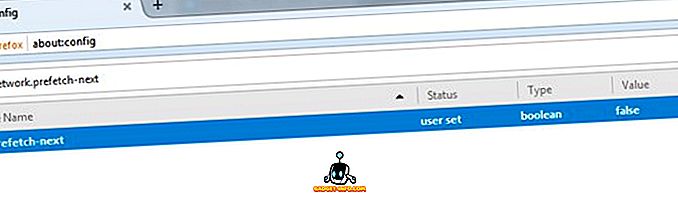
9. Teisalda uuel vahekaardil lingilt
Kui avate uuel vahekaardil lingi, jääb fookus praegusele lehele ja selle sisu vaatamiseks peate klõpsama äsja avatud vahekaardil. Kui te ei ole selle lähenemisviisiga rahul ja soovid kohe uude vahekaardile liikuda, saab selle sätte varjata Firefoxi peidetud seadetest.
Otsige suvandit browser.tabs.loadInBackground ja seadke selle väärtus „ vale ”. Nüüd, kui avate uue vahekaardi lingi, liigutatakse see kohe. Pea meeles, et see funktsioon ei pruugi olla suur, kui teil on vaja korraga avada mitu lehekülge samal lehel.
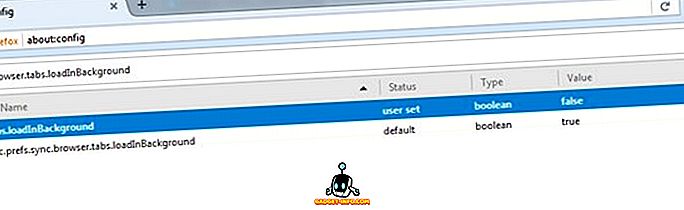
10. Paigaldage kiiresti Firefoxi lisandmoodulid
Firefoxi lisandmoodulite installimisel võib-olla olete märganud, et pärast laienduse allalaadimist ootab Firefox teist lauset „Kinnitamine” ja lubab seejärel klõpsata nupule „Install”. Noh, see 1-sekundiline ootamine on täiesti mittevajalik ja see on ainult seal, et saaksite topelt kontrollida, mida installite. Õnneks saate selle ooteaja välja lülitada ja salvestada uue laienduste installimisel teist sekundit.
Otsi väärtust security.dialog_enable_delay ja topeltklõpsake selle väärtuse muutmiseks. Vaikimisi on see seadistatud väärtusele “1000”, muutke see “ 0 ” -ni, et installeerimise hetkeks teha.
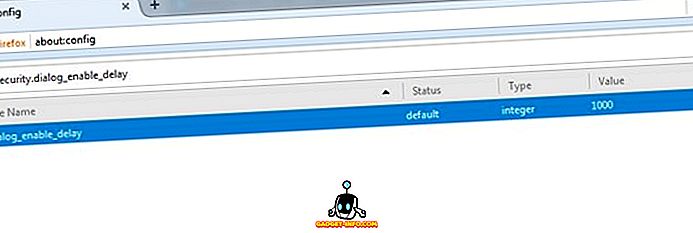
Sirvimise kogemuse suurendamiseks kasutage Firefoxi peidetud valikuid
Firefoxi peidetud seadete muutmine on suurepärane võimalus sirvimiskogemuse parandamiseks ja Firefoxi brauseri maksimaalseks kasutamiseks. Oleme püüdnud valida tweaksid, millel on kõige väiksem võimalus kasutaja kogemusele negatiivset mõju avaldada. Kui aga pärast nende valikute ilmnemist tekib probleeme, anna meile sellest teada. Samuti, kui teate teisi Firefoxi peidetud valikuid, mis väärivad selle loendi lisamist, kuulake allpool olevas kommentaaride jaotises välja.
Esiletõstetud pilt: Flickr